实验7 Simulink仿真技术
哈工大 计算机仿真技术实验报告 实验七 基于Simulink的简单电力系统仿真实验

实验七 基于Simulink 的简单电力系统仿真实验一、实验目的1)掌握Simulink 的工作环境及SimPowerSystems 功能模块库的应用; 2)掌握Simulink 的powergui 模块的应用;3)掌握发电机的工作原理及稳态电力系统的计算方法;二、实验内容单机无穷大电力系统如图7-1所示。
平衡节点电压00 V V =︒ 。
负荷功率10L P kW =。
线路参数:电阻1l R =Ω;电感0.01l L H =。
发电机额定参数:额定功率100n P kW =;额定电压n V V =;额定励磁电流70 fn i A =;额定频率50n f Hz =。
发电机定子侧参数:0.26s R =Ω,1 1.14 L mH =,13.7 md L mH =,11 mq L mH =。
发电机转子侧参数:0.13f R =Ω,1 2.1 fd L mH =。
发电机阻尼绕组参数:0.0224kd R =Ω,1 1.4 kd L mH =,10.02kq R =Ω,11 1 kq L mH =。
发电机转动惯量和极对数分别为224.9 J kgm =和2p =。
发电机输出功率050 e P kW =时,系统运行达到稳态状态。
在发电机输出电磁功率分别为170 e P kW =和2100 e P kW =时,分析发电机、平衡节点电源和负载的电流、电磁功率变化曲线,以及发电机转速和功率角的变化曲线。
GV三、实验要求(1)利用SimPowerSystems库中的发电机模型、三相负荷模型建立系统的仿真模型;(2)利用powergui模块,对系统的稳态响应及发电机的初始值进行分析,并给发电机付初始值;(3)利用Bus Selector模块分选出需要的发电机输出参数。
利用Three-Phase V-I Measurement模块测量三相电压与电流参数。
(4)给出平衡节点电源和负载的电流、电磁功率变化曲线,以及发电机转速和功率角的变化曲线。
simulink仿真实验报告
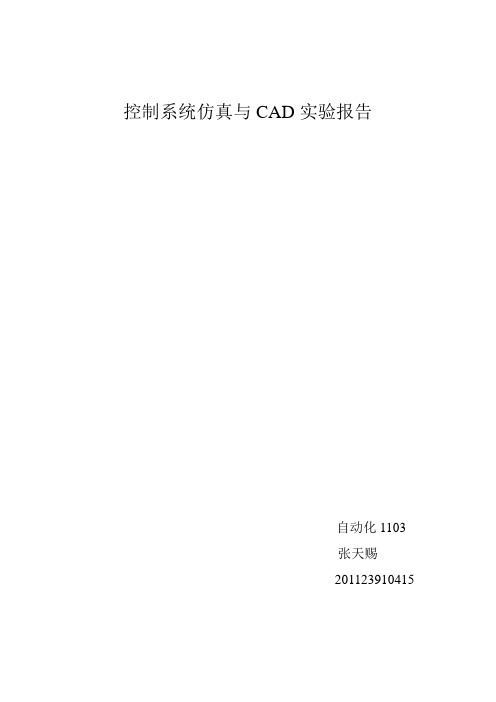
控制系统仿真与CAD实验报告自动化1103张天赐201123910415启动Simulink软件包Simulink仿真模型编译器界面通过把模块送入编译器,可建立模型进行仿真例5-1 已知系统的输入为一个幅值为1的正弦波信号,输出为此正弦波信号与一个常数的乘积。
要求建立系统模型,并以图形方式输出系统运算结果。
第一步:选择模块启动Simulink并新建一个系统模型文件,打开Simulink公共模块库,在Sources中选择Sine Wave模块,用以产生一个正弦波信号;在Math中选择Gain模块,用以产生一个常数(即信号增益);在Sinks中选择Scope模块,用以图形方式显示结果。
选择相应的系统模块后,将其拷贝(或拖动)到新建的系统模型中,如图所示。
第二步:添加连接线。
在完成所需模块选择之后,按照系统信号流动方向,将各系统模块连接起来。
具体做法是将光标指向起始块的输出端口,此时光标变成“+”,单击鼠标左键并拖动到目标模块的输入端口,在接近到一定程度时光标变成双十字。
这时松开鼠标键,连接完成。
完成后在连接点处出现一个箭头,表示系统中信号的流向第三步:输入信号与输出信号对比的实现在Simulink公共模块库的Signal Routing(信号流向模块库)中选择Mux模块,以实现将输入信号和输出信号同时输入到一个示波器中第四步:仿真运行首先,进行系统模块参数和仿真参数设置。
逐一双击系统中的模块,打开其参数设置对话框,输入合适的模块参数,结果图形如下5.1.2 Simulink仿真参数的设定图所示的仿真过程是在系统默认仿真参数条件下完成的,但是有时候系统默认仿真参数并不能得到理想的仿真结果,需要对系统仿真参数做调整1)设置仿真时间设置仿真时间非常重要,它决定了模型仿真的时间或取值区域,其设置完全根据待仿真系统的特性来确定,反映在输出显示上就是示波器的横轴坐标值的取值范围。
“Start time”和“Stop time”项分别用以设置仿真开始时间(或取值区域下限)和终止时间(或取值区域上限),默认值分别为0.0和10.0s。
实验7 Simulink仿真技术

实验七Simulink仿真技术1 实验目的:了解对动态系统进行建模、仿真与分析工具-------Simulink掌握Simulink仿真的方法和步骤2 实验相关的知识重点:Simulink是MATLAB下的一个软件包。
使用Simulink进行仿真一般分为两步:1、在仿真模型编辑窗口中搭建好自己的仿真模型,设置好具体模型参数和仿真参数;2、开始仿真,Simulink将根据用户搭建的模型,模拟系统在用户设定条件下的具体行为。
一个典型的Simulink模型由信源、系统及信宿等3部分组成可,它们的关系如下图所示:信源提供系统的输入信号,如常量、正弦波、方波等;系统是对仿真对象的数学抽象,比如是连续线性系统,还是连续非线性系统?对输入信号进行求和,还是对输入信号进行一次调制:信宿是收信号的的部分,用户可以把它送到“示波器”中显示出来,或者保存到相应的mat文件中去。
一、模型文件操作Simulink所建立的模型文件的后缀名为*.mdl。
模型文件实际是一个结构化了的ASCII文件,它描述了模型的关键字和参数。
同MATLAB的M文件一样它可以进行新建、打开、保存、打印等操作。
二、模块的操作1. 模块的选定:2.模块大小的调整:3.模块方向的调整:4.模块位置的调整:5.模块的删除:6.模块参数的设置三、信号线的操作1.信号线的连接:2.信号线的折曲:3.折点的移动:4.信号线的删除:5.信号线的标签:6.信号线标签的传递:四、模型的注释建立Simulink模型应该养成添加模型注释的良好习惯。
方法是:在模型编辑窗任意位置双击鼠标左键,将弹出一个编辑窗,可以在其中写入注释内容。
在模块库浏览器中的Simulink结点下包含了搭建一个Simulink模型所需的基本模块,这些是首先应该掌握的。
下面主要对其中的Sources模块库、Sinks 模块库、Continuous模块库、Discrete模块库、Math Operations模块进行介绍。
simulink仿真技术

封装子系统指的是将已经建立好的具有一定功能,且功能完全一致的模 块封装在一起。通过定义用户自己的图标、参数设置对话框以及帮助文 档等等,可以使封装后的子系统与simulink中内置的系统模块具有相同的 操作:双击封装后的子系统模块以打开模块参数设置对话框进行参数设 置,将系统仿真所需要的参数传递到子系统之中;同时可以查看模块的 帮助文档以获得子系统输入输出关系、子系统功能以及模块描述等帮助 信息。除此之外,封装后的子系统还拥有自己的工作区。
1)模块选择 模块选定操作是许多其它操作(如复制、移动、删除)的前导操作。被选定的 模块四个角处出现小黑块,这种小黑块称为柄(handle)。 选定单个模块的操作方法:用鼠标指向待选模块,点击鼠标左键即可。 选定多个模块的操作方法: 方法一:按下【Shift】键,依次为击所需选定的模块; 方法二:按住鼠标任一键,拉出矩形虚线框,将所有待选取模块包在其中,然 后松开按键,于是矩形里所有模块(包括与连接模块的信号线)均被选中 。 如图2-13所示。
封装子系统具有如下特点:
(1)自定义子系统模块及其图标。
(2)用户双击封装后的图标时显示子系统参数设置对话框。
(3)用户自定义子模块帮助文档。 (4)封装后的子系统模块拥有自己s的imu工lin作k仿区真。技术
MATLAB应用技术
下面以实际的例子来说明如何进行子系统封装,并全面介绍子系统的封装 技术。
simulink仿真技术
MATLAB应用技术
8)模块名的操作
修改模块名:点击模块名,将在原名字的四周出现一个编辑框。此时,就
可对模块名进行修改。当修改完毕,将光标移出编辑框,点击即结束修改。
模块名字体设置:选用菜单【Format:Font】,打开字体对话框后,根据
实验七 SIMULINK仿真

实验目的: 1 熟悉构建 SIMULINK 的基本知识; 2 熟悉构建 SIMULINK 的基本模块; 3 能够根据数学模型构建出相关的 SIMULINK 仿真 实验内容: 1. Simulink 启动 (1)在 MATLAB 的命令窗口中输入 simulink,然后按 Enter 键,可打开 Simulink 库浏览器而 进入 Simulink,如图 10‐1 所示。 (2)在 MATLAB 的工具栏中,单击 Simulink 按钮也可进入 Simulink 的库浏览器窗口 图 10‐1 Simulink 的库浏览器 Simulink 的功能模块 Simulink 提供了 9 个基本模块库,包括: 连续系统模块库、离散系统 信号与系统模块库、输出模块库、输入源模块库、子系统模块库等标准模块、模型窗口。 Simulink 用来绘制系统结构图模型的空白设计区称为模型窗口,即“untitled”窗口或 称无标题空白窗口,如图 10‐2 所示。 图 10‐2 “untitled”模型窗口 实验任务:在此模型窗口中作如下处理 SIMULINK 功能模块的处理 模块的移动、 复制、 删除、 转向、 将某一功能模块方如此模型窗口中作如下的基本操作, 改变大小、模块命名、颜色设定、参数设定、属性设定、模块输入输出信号等。 2 系统模型图的创建
创建仿真系统模型的具体步骤如下: (1)激活 Simulink; (2)选择所需要的模块; (3)用连线连接各模块; (4)双击各模块,完成对模块的参数设置和修改。 例 1 控制系统的模型如下图所示,分析其创建过程。 10‐3 构建控制系统的模型 进入 Simulink 后,打开一个空白的模型窗口,按以下步骤进行操作: (1)打开 Sources 模块库,选择库中的 Step 模块,用鼠标左键将其拖入到模型窗口,松开 鼠标后出现一个 Step 模块,双击该模块可以设置它的跳跃时间、初值和终值,如图 8‐4 所 示。 图 10‐4 添加并编辑 Step 模块 (2)打开 Simulink 的 Continues 模块库,选择该库中的 Transfer Fcn 模块,用鼠标左键将其 拖到模型窗口,双击该模块来设置传递函数的表达式,如图 10‐5 所示。 在 Numerator 文本框中输入分子系数[40], 在 Denominator 文本框中输入分母系数[1 2 0],然后单击“OK”按钮。 图 10‐5 添加并编辑 Transfer Fcn 模块 (3)用以上的方法添加第二个传递函数模块并进行相应的编辑。 (4)用类似的方法添加第 2 个传递函数模块并进行编辑。 (5)打开 Simulink 的 Math 模块库,选择模块库中的 Sum 模块,按住鼠标左键将其拖入到 模型窗口,双击这个模块设置模块的形状和输入端的符号,如图 10‐6 所示。 (6)打开 Simulink 的 Sinks 模块库,选择模块库中的 Scope 模块,使用鼠标左键将其拖入到 模型窗口。 (7)按要求将所有模块用连线连起来,如图 10‐3 所示的模型图就建成了。
simulink仿真实验报告
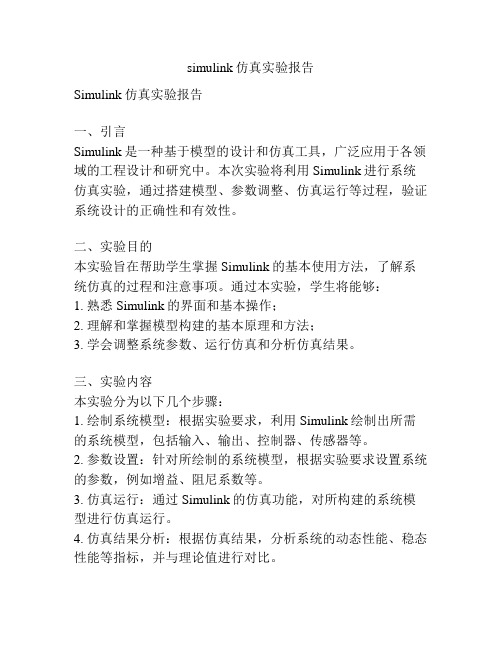
simulink仿真实验报告Simulink仿真实验报告一、引言Simulink是一种基于模型的设计和仿真工具,广泛应用于各领域的工程设计和研究中。
本次实验将利用Simulink进行系统仿真实验,通过搭建模型、参数调整、仿真运行等过程,验证系统设计的正确性和有效性。
二、实验目的本实验旨在帮助学生掌握Simulink的基本使用方法,了解系统仿真的过程和注意事项。
通过本实验,学生将能够:1. 熟悉Simulink的界面和基本操作;2. 理解和掌握模型构建的基本原理和方法;3. 学会调整系统参数、运行仿真和分析仿真结果。
三、实验内容本实验分为以下几个步骤:1. 绘制系统模型:根据实验要求,利用Simulink绘制出所需的系统模型,包括输入、输出、控制器、传感器等。
2. 参数设置:针对所绘制的系统模型,根据实验要求设置系统的参数,例如增益、阻尼系数等。
3. 仿真运行:通过Simulink的仿真功能,对所构建的系统模型进行仿真运行。
4. 仿真结果分析:根据仿真结果,分析系统的动态性能、稳态性能等指标,并与理论值进行对比。
四、实验结果与分析根据实验要求,我们绘制了一个负反馈控制系统的模型,并设置了相应的参数。
通过Simulink的仿真功能,我们进行了仿真运行,并获得了仿真结果。
仿真结果显示,系统经过调整参数后,得到了较好的控制效果。
输出信号的稳态误差较小,并且在过渡过程中没有发生明显的振荡或超调现象。
通过与理论值进行对比,我们验证了系统的稳态稳定性和动态响应性能较为理想。
五、实验总结通过本次实验,我们掌握了使用Simulink进行系统仿真的基本方法和技巧。
了解了系统模型构建的基本原理,并学会了参数调整和仿真结果分析的方法。
这对于我们今后的工程设计和研究具有重要的意义。
六、参考文献1. 《Simulink使用手册》,XXX出版社,20XX年。
2. XXX,XXX,XXX等.《系统仿真与建模实践教程》. 北京:XXX出版社,20XX年。
实验七 通信系统的SIMULINK仿真
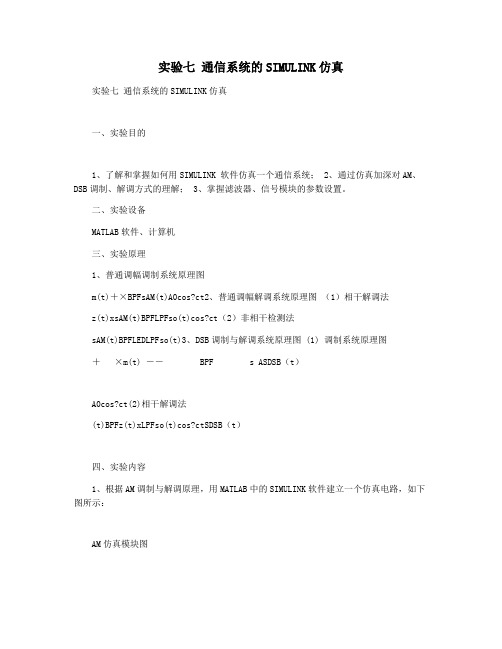
实验七通信系统的SIMULINK仿真实验七通信系统的SIMULINK仿真一、实验目的1、了解和掌握如何用SIMULINK 软件仿真一个通信系统;2、通过仿真加深对AM、DSB调制、解调方式的理解;3、掌握滤波器、信号模块的参数设置。
二、实验设备MATLAB软件、计算机三、实验原理1、普通调幅调制系统原理图m(t)+×BPFsAM(t)A0cos?ct2、普通调幅解调系统原理图(1)相干解调法z(t)xsAM(t)BPFLPFso(t)cos?ct(2)非相干检测法sAM(t)BPFLEDLPFso(t)3、DSB调制与解调系统原理图 (1) 调制系统原理图+×m(t) ―― BPF s ASDSB(t)A0cos?ct(2)相干解调法(t)BPFz(t)xLPFso(t)cos?ctSDSB(t)四、实验内容1、根据AM调制与解调原理,用MATLAB中的SIMULINK软件建立一个仿真电路,如下图所示:AM仿真模块图AM仿真模型是由3个信号发生器(一个调制信号2个载波信号)两个相乘器;一个低通滤波器和几个示波器组成。
整个模型分别由两个部分组成调制部分和解调部分。
解调方式采用同步检波,即先把调幅波信号和相干载波信号相乘,然后通过低通滤波器滤出解调信号波形。
可设图中sinewave2为调制信号,频率为30Hz,sinewave为载波信号,频率为200Hz。
2、根据DSB调制与解调原理,用MATLAB中的SIMULINK软件建立一个仿真电路,如下图所示:DSB仿真模块图调制信号的频率为50Hz,载波的频率为400Hz。
解调部分仍采用同步检波,低通滤波器截止频率为60Hz,阶数为4。
3、根据上述原理设计一个AM和DSB系统,进行仿真,观察并记录调制信号、载波信号、解调信号的波形。
感谢您的阅读,祝您生活愉快。
simulink仿真实验报告

simulink仿真实验报告一、实验目的本次实验的主要目的是通过使用Simulink软件来进行仿真实验,掌握Simulink仿真工具的基本使用方法,并且了解如何应用Simulink软件来进行系统建模和仿真分析。
二、实验内容1. Simulink软件的基本介绍2. Simulink仿真工具的使用方法3. Simulink模型建立与参数设置4. Simulink仿真结果分析三、实验步骤及方法1. Simulink软件的基本介绍Simulink是一种基于模块化编程思想的图形化编程工具,可以用于建立各种系统模型,并且进行系统仿真分析。
在Simulink中,用户可以通过拖动不同类型的模块来搭建自己所需要的系统模型,并且可以对这些模块进行参数设置和连接操作。
2. Simulink仿真工具的使用方法首先,在打开Simulink软件后,可以看到左侧有一系列不同类型的模块,包括数学运算、信号处理、控制系统等。
用户可以根据自己需要选择相应类型的模块,并将其拖入到工作区域中。
然后,用户需要对这些模块进行参数设置和连接操作,以构建出完整的系统模型。
最后,在完成了系统模型的构建后,用户可以进行仿真分析,并且观察系统的运行情况和输出结果。
3. Simulink模型建立与参数设置在本次实验中,我们主要是以一个简单的控制系统为例来进行仿真分析。
首先,我们需要将数学运算模块、控制器模块和被控对象模块拖入到工作区域中,并将它们进行连接。
然后,我们需要对这些模块进行参数设置,以确定各个模块的输入和输出关系。
最后,在完成了系统模型的构建后,我们可以进行仿真分析,并观察系统的运行情况和输出结果。
4. Simulink仿真结果分析在完成了Simulink仿真实验之后,我们可以得到一系列仿真结果数据,并且可以通过Simulink软件来对这些数据进行进一步的分析和处理。
例如,在本次实验中,我们可以使用Simulink软件来绘制出控制系统的输入信号、输出信号和误差曲线等图形,并且可以通过这些图形来判断系统是否满足预期要求。
- 1、下载文档前请自行甄别文档内容的完整性,平台不提供额外的编辑、内容补充、找答案等附加服务。
- 2、"仅部分预览"的文档,不可在线预览部分如存在完整性等问题,可反馈申请退款(可完整预览的文档不适用该条件!)。
- 3、如文档侵犯您的权益,请联系客服反馈,我们会尽快为您处理(人工客服工作时间:9:00-18:30)。
实验七Simulink仿真技术
1 实验目的:
了解对动态系统进行建模、仿真与分析工具-------Simulink
掌握Simulink仿真的方法和步骤
2 实验相关的知识重点:
Simulink是MATLAB下的一个软件包。
使用Simulink进行仿真一般分为两步:
1、在仿真模型编辑窗口中搭建好自己的仿真模型,设置好具体模型参数和仿
真参数;
2、开始仿真,Simulink将根据用户搭建的模型,模拟系统在用户设定条件下
的具体行为。
一个典型的Simulink模型由信源、系统及信宿等3部分组成可,它们的关系如下图所示:
信源提供系统的输入信号,如常量、正弦波、方波等;系统是对仿真对象的数学抽象,比如是连续线性系统,还是连续非线性系统?对输入信号进行求和,还是对输入信号进行一次调制:信宿是收信号的的部分,用户可以把它送到“示波器”中显示出来,或者保存到相应的mat文件中去。
一、模型文件操作
Simulink所建立的模型文件的后缀名为*.mdl。
模型文件实际是一个结构化了的ASCII文件,它描述了模型的关键字和参数。
同MATLAB的M文件一样它可以进行新建、打开、保存、打印等操作。
二、模块的操作
1. 模块的选定:
2.模块大小的调整:
3.模块方向的调整:
4.模块位置的调整:
5.模块的删除:
6.模块参数的设置
三、信号线的操作
1.信号线的连接:
2.信号线的折曲:
3.折点的移动:
4.信号线的删除:
5.信号线的标签:
6.信号线标签的传递:
四、模型的注释
建立Simulink模型应该养成添加模型注释的良好习惯。
方法是:在模型编辑窗任意位置双击鼠标左键,将弹出一个编辑窗,可以在其中写入注释内容。
在模块库浏览器中的Simulink结点下包含了搭建一个Simulink模型所需的基本模块,这些是首先应该掌握的。
下面主要对其中的Sources模块库、Sinks 模块库、Continuous模块库、Discrete模块库、Math Operations模块进行介绍。
一、Sources模块库
主要用于给Simulink仿真模型提供输入信号
1. Sine Wave模块
2.From Workspace模块
3.From File模块
二、Sinks模块库
主要功能是接收信号,并且将接收到的信号显示出来
1. 示波器的工具栏
2. 坐标轴的范围调整
三、Continuous模块库
主要用于对连续系统的建模。
四、Discrete模块库
主要用于离散系统建模。
这类系统在时域上一般用差分方程来描述,或者在频域上利用Z变换得到传递函数进行描述.
五Math Operations模块库
主要用于对输入信号进行数学操作,包括逻辑运算和关系运算.
六其他模块库中的内容
基本模块库中还包括很多其他模块,另外,Simulink还可以由Blocksets来扩展它的功能.例如,利用DSP Blockset仿真数字信号处理的问题,利用Communication Blockset, CDMA Reference Blockset可以仿真通信领域的问题.
3 实验题目:
1.打开Simulink的模块库浏览器,仔细观察Simulink的基本模块,
它们是如何分类组织起来的?这样,在实际使用中才能快速、正确地查到自己所需要的模块。
2.用信号发生器产生频率1GHz,最高幅度为2的正弦波,用示波器
显示出来;用信号发生器产生幅度为2 ,频率10MHz, 占空比1/2的方波信号,用示波器显示。
3.为什么要封装子系统,如何封装?举例说明。
4. 在Simulink 中构建模型:对一个正弦波信号进行积分处理,然后
将原始正弦信号和积分后的信号送到示波器中同时显示出来。
5. 一个因果系统可由微分方程: 描述,且输入 , 系统的初始状态为零,求取系统响应。
采用两种方法来搭建仿真模型,并进行分析。
方法一 :采用基本的积分模块来建立模型
方法二:采用传递函数模块来建立仿真模型
232
)(2++=s s s H
4 实验报告:
根据以上内容写出实验报告,包括实验目的、实验相关知识点、 解题过程及结果,并给出实验小结。
)
()(2)(3)('''t f t y t y t y =++)(2)(t u t f =。
